Hauptinhalt:
![]() Über den Autor
Über den Autor
![]() Reviews und Preise
Reviews und Preise
Netflix ist der weltweit beliebteste abonnementbasierte Video-Streaming-Dienst, der Tausende von Filmen, Animes, Fernsehsendungen und Dokumentationen anbietet. Manchmal möchten Sie beim Anschauen eine wunderschöne Landschaft, eine Bildunterschrift oder eine herzergreifende Szene mit Ihren Freunden teilen.
In all diesen Fällen ist es am besten, einen Screenshot zu machen. Aufgrund von Piraterieproblemen zeigt die App jedoch beim Versuch, einen Screenshot zu erstellen, einen schwarzen Bildschirm an. In diesem Artikel erfahren Sie, wie Sie auf allen Betriebssystemgeräten (PC, Android, MacBook, iPhone usw.) Netflix Screenshot machen können.
Können Sie einen Netflix Screenshot machen?
Netflix erlaubt offiziell nicht, Screenshots seiner Inhalte zu machen oder Netflix-Bildschirm aufzeichnen zu können. Wenn Sie versuchen, einen Screenshot zu machen, wird entweder ein schwarzer Ruhebildschirm oder die Meldung „Screenshot konnte nicht aufgenommen werden“ angezeigt. Der Grund ist ganz einfach; Kopierschutz Probleme.
Ohne Urheberrechtsrichtlinie können Benutzer Netflix-Inhalte aufzeichnen und ihre eigene Kopie erstellen, um online Geld zu verdienen. Der Inhalt ist geistiges Eigentum von Netflix; Niemand sollte es für billigen Profit missbrauchen. Aber gibt es eine Möglichkeit, Netflix-Screenshots für Freizeitaktivitäten zu machen? Die Antwort ist ja.
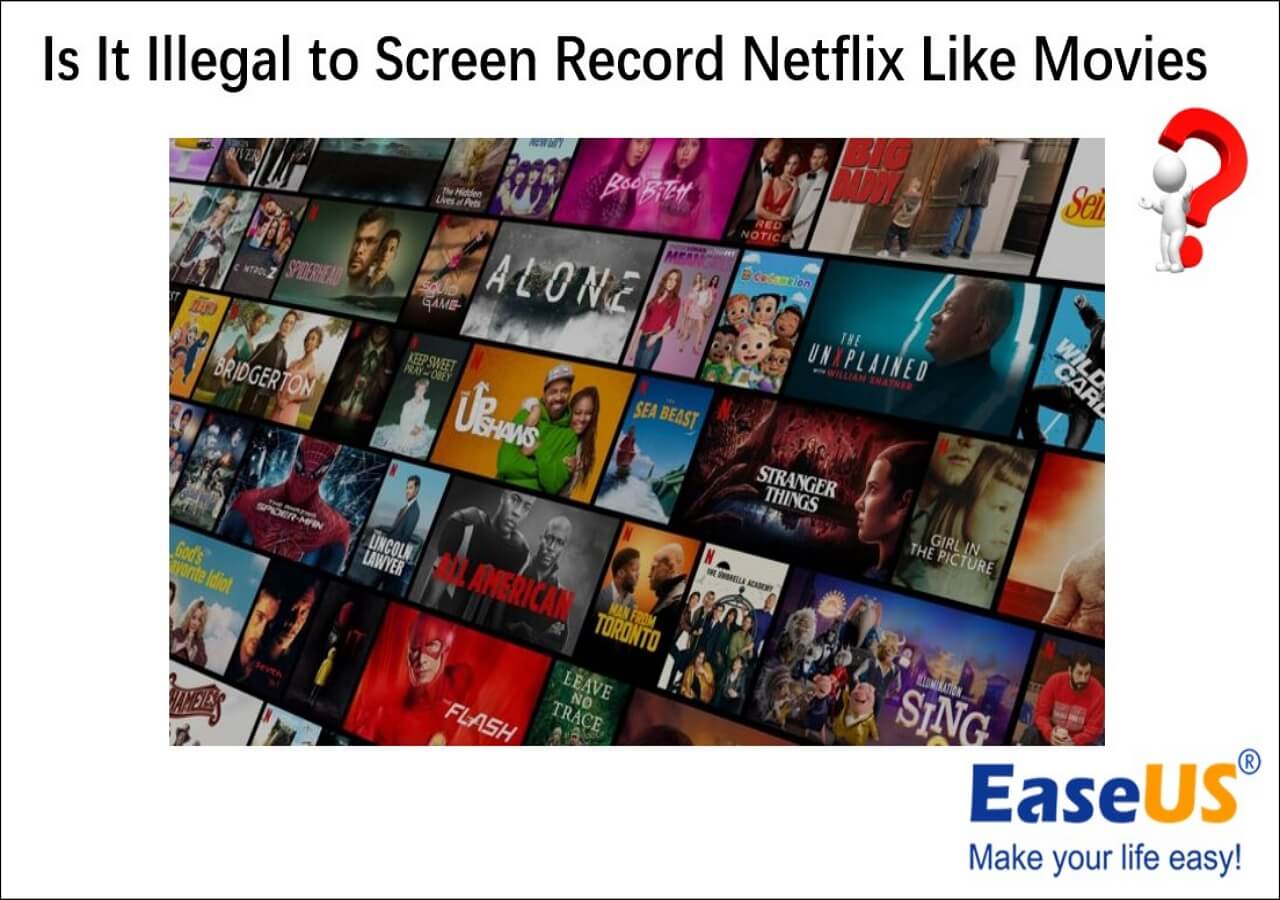
Ist es illegal, Netflix auf dem Bildschirm aufzunehmen?
Bevor Sie Screenshots aufzeichnen oder erstellen, ist es sehr wichtig zu erfahren, ob das Aufnehmen von Inhalten von Netflix legal ist. Weitere Informationen finden Sie in diesem Beitrag. Lesen Sie mehr >>
So machen Sie einen Netflix Screenshot ohne schwarzen Bildschirm
Es gibt viele Anwendungen und integrierte Programme von Drittanbietern, mit denen Sie Netflix-Screenshots ohne schwarzen Bildschirm machen können. Basierend auf Qualität und Verfügbarkeit haben wir diese fünf Methoden jedoch für Sie in die engere Wahl gezogen.
| 🛠️Methode | 👍Effektivität | 🙉Schwieriges Level |
| EaseUS RecExperts🥇 | Hoch | Sehr leicht |
| Hardwarebeschleunigung ausschalten | Mittel | Mäßig |
| Anzeigeadapter deaktivieren | Niedrig | Einfach |
| Fireshot-Erweiterung installieren | Hoch | Einfach |
| Sandbox-App verwenden | Mittel | Mäßig |
Methode 1. Verwenden Sie eine professionelle Capture-Software
Die erste Methode zum Machen von Netflix Screenshots ist die Verwendung einer professionellen Aufnahmesoftware. Sie können problemlos jeden Teil des Bildschirms erfassen. Wir empfehlen hierfür die Verwendung von EaseUS RecExperts.
Der preisgekrönte Bildschirmrekorder kann ganze, halbe oder teilweise Netflix-Bildschirme aufzeichnen. Die Screenshots können im JPEG- oder GIF-Format gespeichert werden. Sie können Hotkeys für schnelle Screenshots verwenden. Alle Screenshots können automatisch in der Aufnahmeliste gespeichert werden. Neben Screenshots kann diese Software auch Audio und Videos aufzeichnen. Es bietet einen 4K/8K-Mediaplayer und einen KI-gestützten Rauschentferner, um eine hohe Qualität zu bieten.

Teile diesen Beitrag gerne mit deinen Freunden!
Methode 2. Deaktivieren Sie die Hardwarebeschleunigung
Die Hardwarebeschleunigungsfunktion verbessert die Gesamtleistung des Computers durch schnelles Laden von Videos und Zielseiten. In den meisten Systemen ist die Funktion standardmäßig aktiviert. Manchmal erkennt diese Funktion jedoch Urheberrechtsverletzungen und verhindert, dass Sie Screenshots machen.
Um einen Netflix Screenshot zu erstellen, müssen Sie zunächst die Hardwarebeschleunigung deaktivieren. Hier ist eine Schritt-für-Schritt-Anleitung dafür.
Schritt 1. Suchen Sie das Dreipunktsymbol oben rechts auf Ihrem Google Chrome-Bildschirm. Klicken Sie mit der rechten Maustaste darauf und wählen Sie Einstellungen.
Schritt 2. Gehen Sie anschließend zum Systemabschnitt.
Schritt 3: Deaktivieren Sie die Option „ Hardwarebeschleunigung verwenden, wenn verfügbar“ auf der rechten Seite.
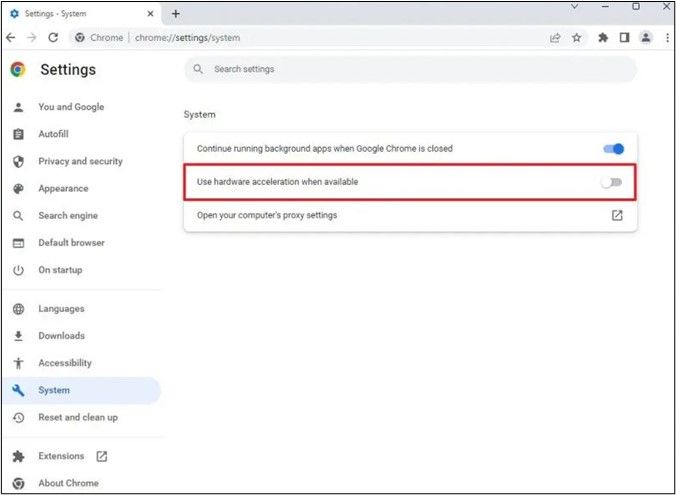
Schritt 4. Klicken Sie nun auf „Neu starten“, um Ihren Chrome-Browser neu zu starten.
Schritt 5. Öffnen Sie nun Ihr Netflix und machen Sie einen Screenshot. Wenn der schwarze Bildschirm nicht angezeigt wird, ist Ihre Arbeit erledigt.
Methode 3. Deaktivieren Sie den Anzeigeadapter
Netflix blockiert den Inhalt, nachdem die Grafikkarte Ihres Computers Hilfe angefordert hat. Bei einigen Videos können Sie das Problem mit dem schwarzen Bildschirm umgehen, indem Sie die Anzeigeadapter deaktivieren.
So können Sie den Anzeigeadapter Ihres Systems deaktivieren
Schritt 1: Klicken Sie auf der Startseite Ihres Computers auf das Startsymbol und wählen Sie Geräte-Manager.
Schritt 2: Öffnen Sie im Geräte-Manager die Liste der Anzeigeadapter.
Schritt 3. Suchen Sie nach Ihrer Grafikkarte und klicken Sie mit der rechten Maustaste darauf, um die verfügbaren Optionen anzuzeigen.
Schritt 4. Wählen Sie hier „Gerät deaktivieren“.

Schritt 5. Klicken Sie zur Bestätigung auf „Ja“. Machen Sie einen Screenshot, um zu sehen, ob das Problem behoben wurde.
Hinweis: Bedenken Sie immer, dass Sie den Adapter nicht für längere Zeit deaktivieren können. Sobald Sie einen Screenshot machen, sollten Sie immer Ihren Anzeigeadapter aktivieren. Andernfalls wird die Ausführung von Videos und Spielen mit hoher Grafikqualität auf Ihrem System verhindert.
Methode 4. Installieren Sie die Fireshot-Erweiterung
Diese Lösung kann nur für Google Chrome-Benutzer funktionieren. FireShot ist eine Chrome-Erweiterung, die Screenshots von allen Streaming-Apps, einschließlich Netflix, erstellen kann. Es handelt sich um eine kleine App mit einer benutzerfreundlichen Oberfläche. Sie können unbegrenzt Screenshots jeder ausgewählten Region erhalten, ohne ein Premium-Abonnement zu kaufen.
Der Installationsprozess von Fireshot ist wie folgt.
Schritt 1. Gehen Sie zum Chrome-Webshop.
Schritt 2. Suchen Sie nach „Fireshot“. Nachdem Sie es gefunden haben, wählen Sie die Option „Zu Chrome hinzufügen“.

Schritt 3. Die App wird installiert.
Schritt 4. Öffnen Sie nun Netflix und wählen Sie eine beliebige Region für einen Screenshot aus. Es wird mit Leichtigkeit die gewünschten Ergebnisse liefern.
Methode 5. Verwenden Sie die Sandbox-App
Sandbox ist eine Anwendung, die anderen Anwendungen eine isolierte Umgebung bietet. Anwendungen, die in der Sandbox ausgeführt werden, werden nicht von anderen Programmen, Malware und Systemeigenschaften beeinträchtigt. Da Netflix Grafiken verwendet, um das Aufnehmen von Screenshots zu verhindern, können Sie es in der Sandbox-App ausführen. Dadurch wird jeglicher Einfluss von außen auf Netflix unterbunden, sodass Sie Screenshots machen können.
Schritt 1: Laden Sie die neueste Sandbox-App herunter und installieren Sie sie auf Ihrem System.
Schritt 2. Öffnen Sie die App und wählen Sie die Option Sandbox.
Schritt 3. Wählen Sie nun „Sandbox“ > „Standardbox“ > „Sandboxed ausführen“ > „Webbrowser ausführen“.

Schritt 4. Ihr Standardbrowser wird in der Sandbox geöffnet. Bestätigen Sie es, nachdem Sie den gelben Rand gesehen haben.
Schritt 5. Öffnen Sie Netflix im Browser und drücken Sie Windows+ PrtScn für einen Screenshot. Der Bildschirm wird ohne Verzögerung erfasst.
Das Fazit
Netflix ist die weltweit führende Video-Streaming-App. Die Leute lieben es, Fernsehsendungen, Videos, Dokumentationen und alle Arten von Inhalten darin anzusehen. Sie speichern und teilen den Inhalt auch gerne für Klatsch, Memes und andere Freizeitaktivitäten. Wenn Sie jedoch einen Screenshot machen, wird im Leerlauf nur ein schwarzer Bildschirm angezeigt.
Dieser Artikel stellt 5 authentische Methoden vor, um Netflix-Screenshots ohne schwarzen Bildschirm zu erstellen. Die detaillierten Schritte und Bilder jeder Methode wurden vorgestellt. Sie können je nach Anforderung jede Methode auswählen. Aufgrund persönlicher Erfahrung empfehlen wir Ihnen die Verwendung von EaseUS RecExperts, da es die besten Ergebnisse ohne Probleme liefert. Laden Sie jetzt EaseUS RexExperts herunter und lassen Sie den Spaß beginnen.
FAQ: Netflix Screenshot ohne schwarzen Bildschirm machen
Dies sind die am häufigsten gestellten Fragen zu unserem Thema im Internet
1. Warum werden Screenshots von Netflix schwarz?
Der Netflix Screenshot aufgrund seiner Urheberrechtsrichtlinie. Netflix erlaubt seinen Benutzern nicht, seine Inhalte zu erfassen oder aufzuzeichnen. Aus diesem Grund wird jedes Mal, wenn Sie einen Screenshot versuchen, dieser schwarz.
2. Wie umgehe ich den schwarzen Bildschirm von Netflix während der Aufnahme?
Es gibt viele Möglichkeiten, den schwarzen Bildschirm von Netflix zu umgehen. Am einfachsten ist es jedoch, eine hochwertige Aufnahmesoftware wie EaseUS Rex Experts zu verwenden, die unbegrenzte Netflix-Aufnahmen in 4k/8k-Qualität ermöglichen kann.
3. Verfügt Netflix über eine Anti-Screen-Aufzeichnung?
Ja, Netflix erlaubt keine Bildschirmaufzeichnung. Es verwendet DRM (Digital Rights Management) als Anti-Screen-Aufzeichnung. Es kann jedoch mit Software von Drittanbietern oder durch Anpassung der Systemfunktionen umgangen werden.
Ist der Artikel hilfreich?
Updated von Mako
Technik-Freund und App-Fan. Mako schreibe seit März 2016 für die Leser von EaseUS. Er begeistert über Datenrettung, Festplattenverwaltung, Datensicherung, Datenspeicher-Optimierung. Er interssiert sich auch für Windows und andere Geräte.
Written von Maria
Maria ist begeistert über fast allen IT-Themen. Ihr Fokus liegt auf der Datenrettung, der Festplattenverwaltung, Backup & Wiederherstellen und den Multimedien. Diese Artikel umfassen die professionellen Testberichte und Lösungen.
Bewertungen
-
"EaseUS RecExperts ist ein einfach zu bedienend und bietet umfassende Funktionen. Der Recorder kann neben dem Geschehen auf Ihrem Bildschirm auch Audio und Webcam-Videos aufnehmen. Gut gefallen hat uns auch, dass es geplante Aufnahmen und eine Auto-Stopp-Funktion bietet."
Mehr erfahren -
"EaseUS RecExperts bietet die umfassenden Lösungen für die Aufzeichnung und die Erstellungen von Screenshots Ihres Bildschirms, die Sie für eine Vielzahl von persönlichen, beruflichen und bildungsbezogenen Zwecken verwenden können."
Mehr erfahren -
"Für unserer YouTube-Videos ist ein Bildschirmrekorder sehr nützlich. Wir können die Aktivitäten in Photoshop oder Lightroom einfach aufnehmen. Kürzlich habe ich die Bildschirm-Recorder von EaseUS getestet und sie ist bei weitem die beste, die ich bisher verwendet habe."
Mehr erfahren
Verwandete Artikel
-
So nehmen Sie Pluto TV in einfachen Schritten auf [2025]
![author icon]() Maria/Apr 27, 2025
Maria/Apr 27, 2025
-
Top 8 KI-Tools für Besprechungsnotizen [2025 Aktualisiert]
![author icon]() Maria/Apr 27, 2025
Maria/Apr 27, 2025
-
Instagram Benachrichtigungston ändern [iPhone & Android] - So geht's einfach
![author icon]() Maria/Jul 17, 2025
Maria/Jul 17, 2025
-
12 beste kostenlose Bildschirm-Recorder für Windows & Mac
![author icon]() Maria/Apr 27, 2025
Maria/Apr 27, 2025

EaseUS RecExperts
- Den Bildschirm mit Audio aufnehmen
- Die Webcam aufnehmen
- Die PC-Spiele reibungslos aufnehmen
Hot Artikel